管理者は、ロールに権限を付与することによって、レポートおよび共有スケジュールに対するパーミッションを変更できます。レポート、または共有スケジュールを使用するパーミッションがロールに与えられると、そのロールに属するすべてのユーザーが同じパーミッションを持ちます。
レポートに対するパーミッションを管理するには
各レポートに対する読み取り、変更、フルコントロールのいずれかのパーミッションをロールごとに付与できます。レポートの所有者(レポートをアップロードしたユーザー)はフルコントロールパーミッションを持ち、このパーミッションは変更できません。
読み取り、変更、またはフルコントロールパーミッションの許可または拒否
- 管理者ダッシュボードのサイドバーメニューで、[管理]セクションを開き、[レポート]をクリックします。
- レポートリストが表示されたら、パーミッションを設定するレポートの横にあるチェックボックスをオンにし、レポートリストの下部にある
 をクリックします。[パーミッションの変更]ダイアログが表示されます。
をクリックします。[パーミッションの変更]ダイアログが表示されます。
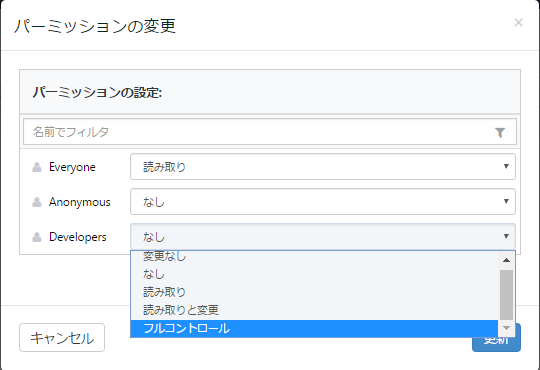

メモ: [プロパティ]ボタン  をクリックして、表示される[レポートのプロパティ]ペインの[パーミッションの変更]セクションからも各ロールに属するパーミッションを変更できます。
をクリックして、表示される[レポートのプロパティ]ペインの[パーミッションの変更]セクションからも各ロールに属するパーミッションを変更できます。 - 各ロールの横にあるボックスをドロップダウンして、当該レポートの[読み取り]、[読み取りと変更]、または[フルコントロール]を許可するか、[なし]を指定してそのロールに属するユーザーから当該レポートが見えないようにするかを選択します。
- [読み取り]を選択すると、そのロールに属するユーザーは、当該レポートをプレビューできます。
- [読み取りと変更]を選択すると、そのロールに属するユーザーは、読み取りパーミッションで許可されたすべての操作に加えて、当該レポートの変更(削除)も行うことができます。
- [フルコントロール]を選択すると、そのロールに属するユーザーは、読み取りと変更パーミッションで許可されたすべての操作に加えて、当該レポートに対するパーミッションを変更することもできます。
- [更新]ボタンをクリックして変更を保存します。選択したロールに属するすべてのユーザーに、指定したアクセス権が付与されます。
レポートの所有権を変更するには
デフォルトでは、レポートを作成、またはアップロードしたユーザーは、そのレポートに対するフルコントロールパーミッションを持ちます。したがって、所有権を変更する唯一の方法は、当該レポートをいったん削除し、新しい所有者が同レポートをサーバーにアップロードすることです。
所有権の変更
- 管理者ダッシュボードのサイドバーメニューで、[管理]セクションを開き、[レポート]をクリックします。
- レポートリストが表示されたら、所有権を変更するレポートの横にある[レポートのダウンロード]
 をクリックします。レポートファイル(RDLXファイルまたはRPXファイル)がローカルマシンにコピーされます。
をクリックします。レポートファイル(RDLXファイルまたはRPXファイル)がローカルマシンにコピーされます。 - 同じレポートの横にある[レポートの削除]
 をクリックします。メッセージボックスが表示されたら、[はい]をクリックしてレポートの削除を確定します。レポートがサーバーから削除されます。
をクリックします。メッセージボックスが表示されたら、[はい]をクリックしてレポートの削除を確定します。レポートがサーバーから削除されます。 - レポートの新しい所有者となるユーザーでログインします。
- [管理]セクションの[レポート]ページで、[レポートのアップロード]ボタンをクリックします。
- 表示される[レポートのアップロード]ダイアログで、点線で囲まれたボックスの内側にレポートをドロップするか、このボックスの内側をクリックします。
- ボックスの内側をクリックした場合は、表示される[アップロードするファイルの選択]ダイアログで、アップロードするレポートの場所に移動してファイルを選択し、[開く]をクリックします。ダイアログが閉じて、点線で囲まれたボックスの内側にファイル名が表示されます。
- [アップロード]をクリックします。レポートがリストに追加され、[作成者]列に新しい所有者が表示されます。
データソースに対するパーミッションを管理するには
- 管理者ダッシュボードのサイドバーメニューで、[管理]セクションを開き、[データソース]をクリックします。
- データソースリストが表示されたら、パーミッションを設定するデータソースの横にあるチェックボックスをオンにし、データソースリストの下部にある
 をクリックします。[パーミッションの変更]ダイアログが表示されます。
をクリックします。[パーミッションの変更]ダイアログが表示されます。 - 各ロールの横にあるボックスをドロップダウンして、[実行]パーミッションを許可するか、または[実行とデータセットの作成]パーミッションを許可するか、を選択します。
- [実行]パーミッションによって、ユーザーがそのデータソースを使用したレポートを表示することができます。
-
[実行とデータセットの作成]パーミッションによって、ユーザーがそのデータソースを使用したレポートの表示に加え、埋め込みのデータセットを作成することができます。

メモ:ActiveReportsからサーバー共有データソースにアクセスしてデータセットを作成するには、ユーザーに「実行とデータセットの作成」パーミッションが必要です。
共有スケジュールに対するパーミッションを管理するには
共有スケジュール(事前定義されたスケジュールオブジェクト)に対するパーミッションをロールごとに付与できます。また、[配信]セクションのオプションから、ユーザーがそれらの設定を変更することを許可するか、禁止するかを指定することもできます。詳細については、「スケジュールの管理」を参照してください。
読み取り、変更、またはフルコントロールパーミッションの許可または拒否
- 管理者ダッシュボードのサイドバーメニューで、[管理]セクションを開き、[スケジュール]をクリックします。
- スケジュールリストが表示されたら、パーミッションを設定するスケジュールの横にあるチェックボックスをオンにし、スケジュールリストの下部にある
 をクリックします。[パーミッションの変更]ダイアログが表示されます。
をクリックします。[パーミッションの変更]ダイアログが表示されます。

メモ: [プロパティ]ボタン  をクリックして、表示される[共有スケジュールのプロパティ]ペインの[パーミッションの変更]セクションからも各ロールに属するパーミッションを変更できます。
をクリックして、表示される[共有スケジュールのプロパティ]ペインの[パーミッションの変更]セクションからも各ロールに属するパーミッションを変更できます。 - 各ロールの横にあるボックスをドロップダウンして、当該スケジュールの[読み取り]、[読み取りと変更]、または[フルコントロール]を許可するか、[なし]を指定してそのロールに属するユーザーから当該スケジュールが見えないようにするかを選択します。
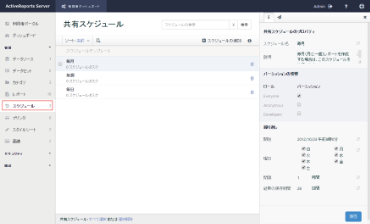
- [更新]ボタンをクリックして変更を更新します。選択したロールに属するすべてのユーザーに、指定したアクセス権が付与されます。
プリンタに対するパーミッションを管理するには
プリンタに対するパーミッションをロールごとに付与できます。詳細については、「スケジュールの管理」および「プリンタの管理」を参照してください。
読み取り、変更、またはフルコントロールパーミッションの許可または拒否
- 管理者ダッシュボードのサイドバーメニューで、[管理]セクションを開き、[プリンタ]をクリックします。
- プリンタリストが表示されたら、パーミッションを設定するプリンタの横にあるチェックボックスをオンにし、プリンタリストの下部にある
 をクリックします。[パーミッションの変更]ダイアログが表示されます。
をクリックします。[パーミッションの変更]ダイアログが表示されます。

メモ: [プロパティ]  ボタンをクリックして、表示される[プリンタのプロパティ]ペインの[パーミッションの変更]セクションからも各ロールに属するパーミッションを変更できます。
ボタンをクリックして、表示される[プリンタのプロパティ]ペインの[パーミッションの変更]セクションからも各ロールに属するパーミッションを変更できます。 - 各ロールの横にあるボックスをドロップダウンして、当該プリンタの [読み取り]、[読み取りと変更]、または[フルコントロール]を許可するか、[なし]を指定してそのロールに属するユーザーから当該プリンタが見えないようにするかを選択します。
- [更新]ボタンをクリックして変更を保存します。
関連トピック
 すべて展開
すべて展開 すべて折りたたむ
すべて折りたたむ